Hoe sluit ik de POS335 BOX‑kassa aan en installeer ik deze?
Lees dit wanneer je jouw POS335 BOX‑kassa van Twelve wilt opzetten en aan de praat wilt krijgen.
⚙️Benodigdheden

- POS335 touchscreen kassa
- Voedingskabel (ronde stekker)
- Internetkabel (UTP)
- Ethernetpoort
- Stroompunt
🔌 Stappenplan aansluiten
Volg eerst deze stappen om je kassa gereed te maken.
- Aansluiting kassalade (optioneel): de kabel heeft twee verschillende kanten. De kant 'Cashdrawer' moet in de kassalade. De andere kant met 'printer' in de kassa.
- USB kabel: van de bonnenprinter gaat in poort 1.
- Ethernet/internetkabel Let op: de andere zijde dien je in het modem/router te plaatsen. Maak je gebruik van een switch dan sluit je de internetkabel daarop aan.
- Optioneel USB paslezer (Optioneel): sluit hierop de witte paslezer aan
- Voedingskabel: Sluit de voedingskabel van het kassascherm aan. Dit betreft een ronde stekker.
Let op: Zorg er goed voor dat de kassaladekabel niet in de internetpoort gestoken wordt, deze kan hierdoor defect raken.
🛠️ Klaar voor gebruik
-
Systeem plaatsen en stroom aansluiten: Zet de kassa op de gewenste plek en stop de stekker in het stopcontact.
-
Kassa inschakelen: Druk op de Aan‑uitknop aan de rechterzijde van het scherm. Het lampje verandert van oranje naar blauw zodra de kassa aanstaat.
- Aanmelden: Klik op de 'Aanmeldknop' om de kassa te activeren.
🔧 Aanvullende informatie aansluiting klantendisplay
Hieronder vind je de instructie voor het installeren van de klantendisplay op de Boxkassa POS335.
- 1. Om te beginnen draai je de bevestiging van het hoofddisplay los, deze bevindt zich onder het scharnierpunt van het hoofdscherm.

- 2. Vervolgens verwijder je het plastic kapje aan de achterkant van het hoofddisplay. Dit kun je doen door het plastic kapje omhoog te schuiven en los te klikken.

3. Om het hoofdscherm vervolgens te verwijderen houd je de voet van de kassa tegen en til je het hoofdbeeldscherm omhoog. De hoofddisplay komt nu los.
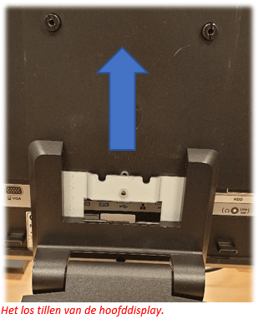
-
4. Nu de hoofddisplay van de voet af is, kun je vast de VGA kabel voor de klantendisplay doorvoeren. Voer de VGA kabel vanaf de achterkant van de voet door.
⚠️ Let op: dat je de kant van de VGA kabel doorvoert zonder plastic verdikking.

5. Vervolgens kun je de klantendisplay op de voet monteren. Dit kun je doen door de nokjes van de klantendisplay in de uitsparingen te laten zakken. De klantendisplay wordt met 1 schroefje vast gezet.

- 6. Sluit de VGA kabel aan op de klantendisplay en voer de kabel zover mogelijk door de voet. Let hierbij op: dat de kabel niet helemaal straks zit zodat de klantendisplay nog wat bewegingsruimte heeft.

- 7. Monteer vervolgens de hoofddisplay weer terug en draai deze weer meer met de bevestiging vast. Hier kun je ook gelijk de VGA kabel aansluiten op de hoofddisplay.
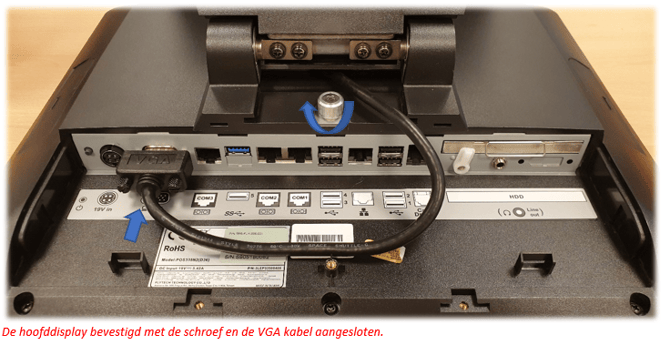
-
8. Tenslotte kun je er voor kiezen om de achterkant van de kassa te sluiten met de bijbehorende afdekkap. De schuif er vanaf de onderkant van de hoofddisplay op en bevestig je met één schroef.
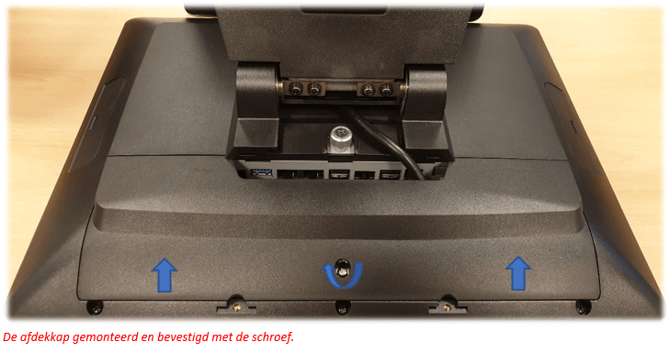
De klantendisplay is nu correct gemonteerd en aangesloten. Nu is de klantendisplay klaar voor gebruik.
Klik hier voor het instellen van de gewenste afbeeldingen voor op de klantendisplay.
📌 FAQ
Werkt de Aan‑uitknop niet?
Controleer of de stroom is aangesloten en laat 10 minuten opstarttijd zitten. Zo niet, bel met Twelve.
Doet de kassalade het niet?
Controleer of de RJ11-kabel in de juiste poort zit: Printer-zijde niet verwisselen met internetpoort.
Geen verbinding met pinapparaat of bonnenprinter?
Controleer de kabel en of de USB‑poort correct is. Bij gebruik van CCV-apparaten: volg de specifieke aansluitinstructies.
Laat de display niet bewegen?
Zorg dat VGA-kabel voldoende ruimte heeft zodat het display goed beweegt zonder spanning op de kabels.
